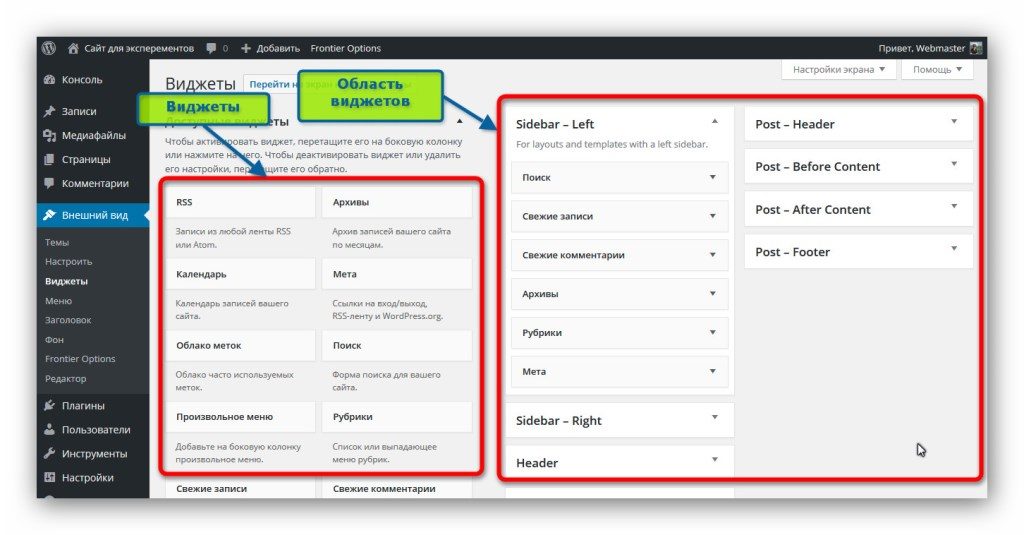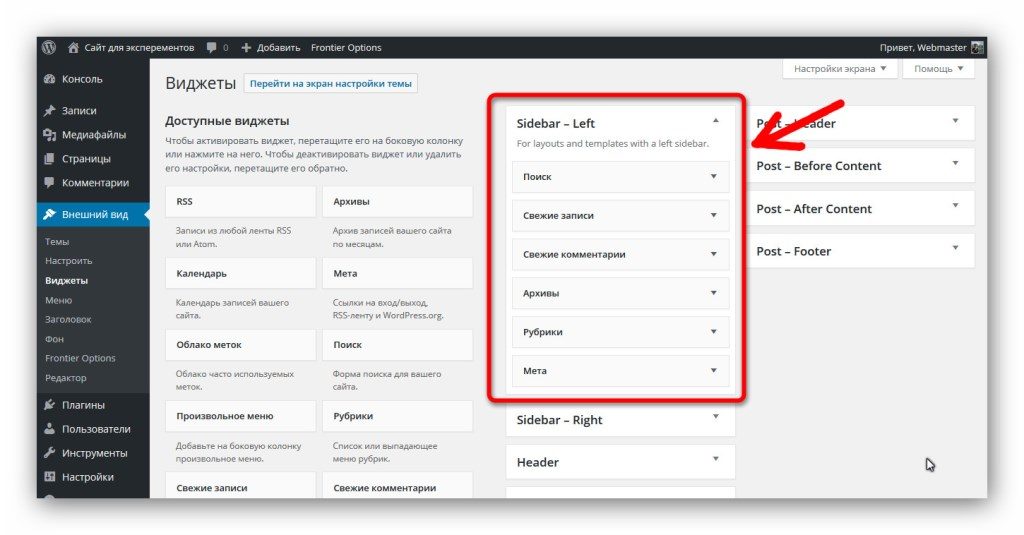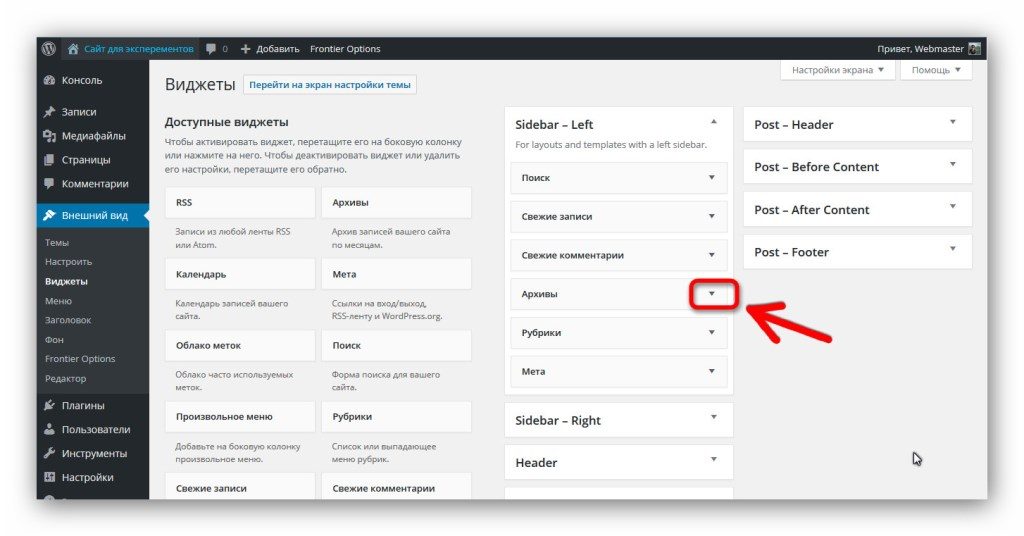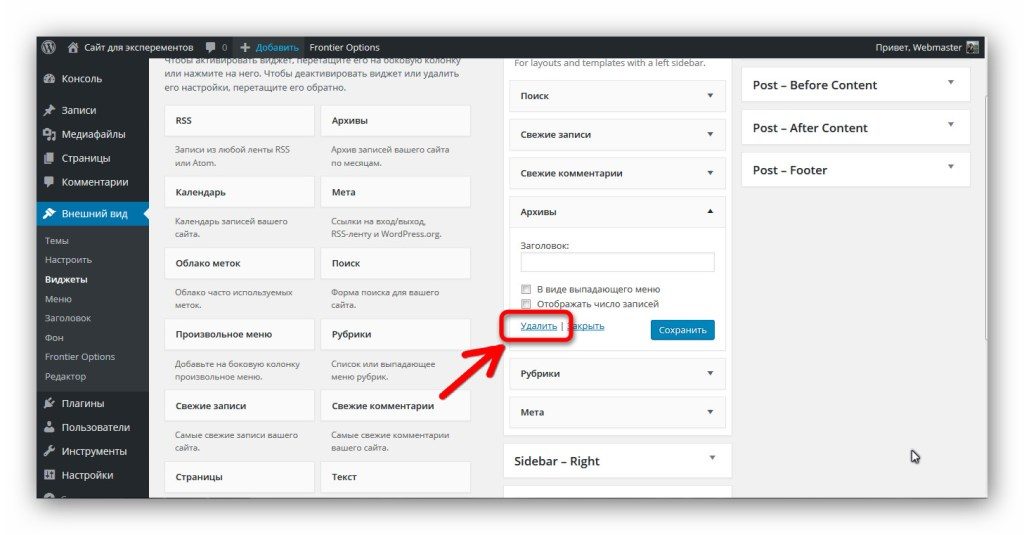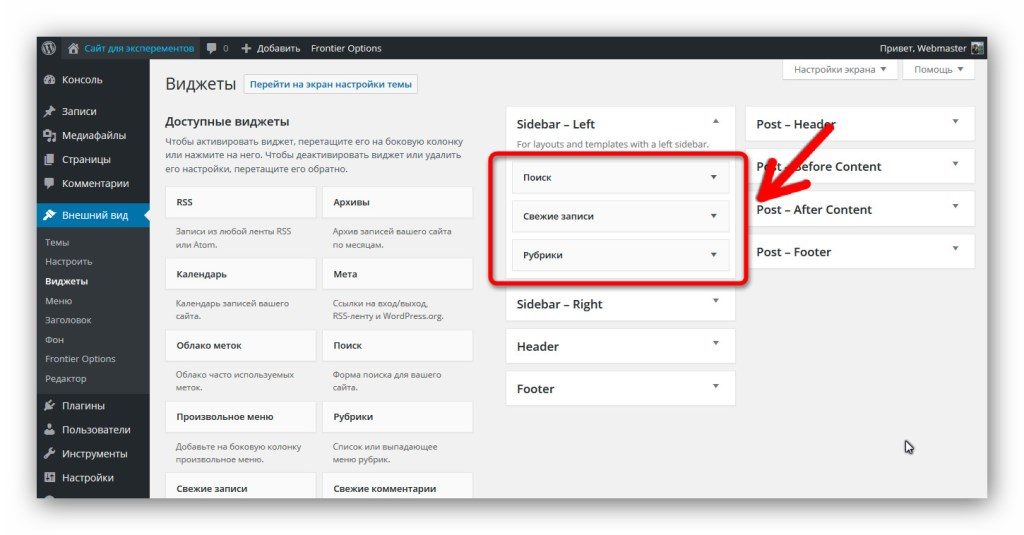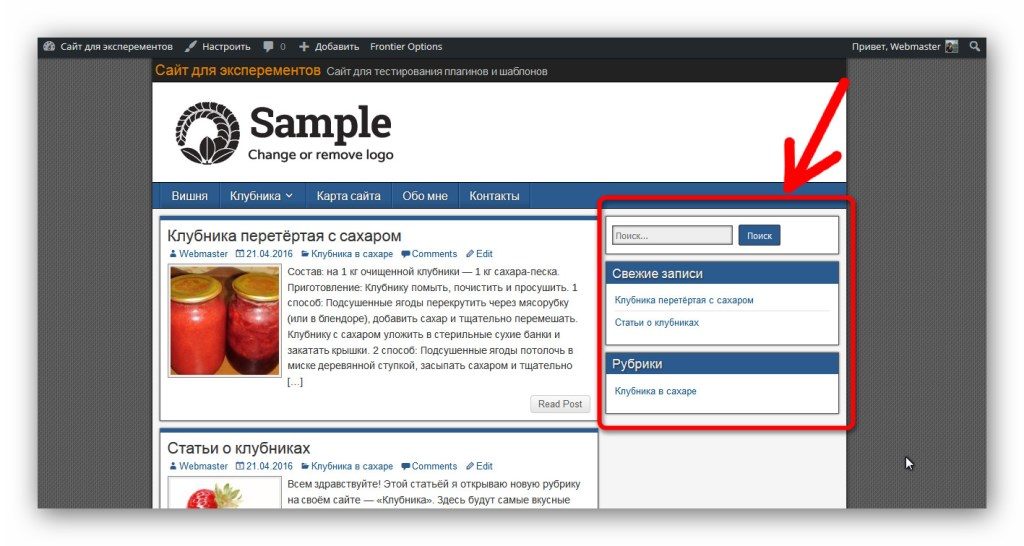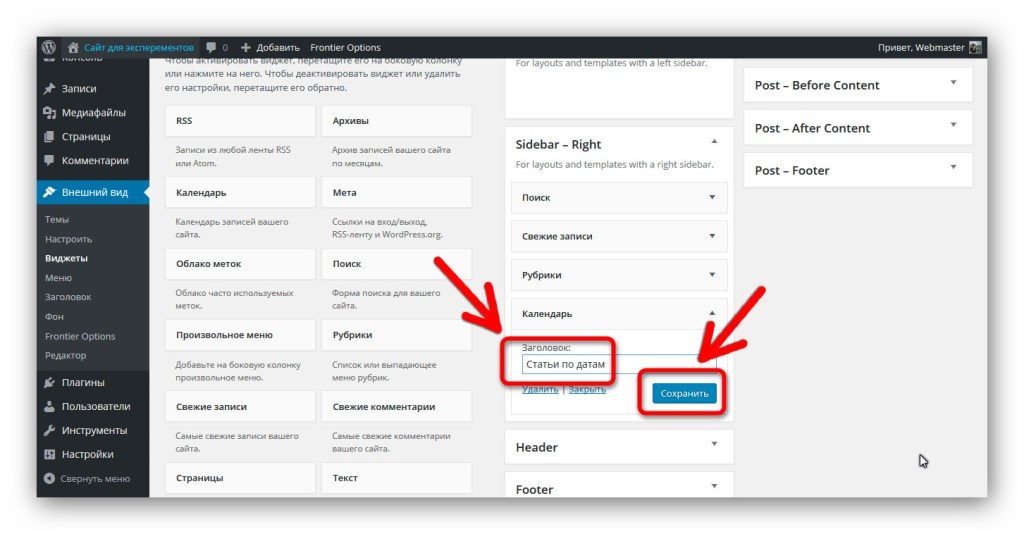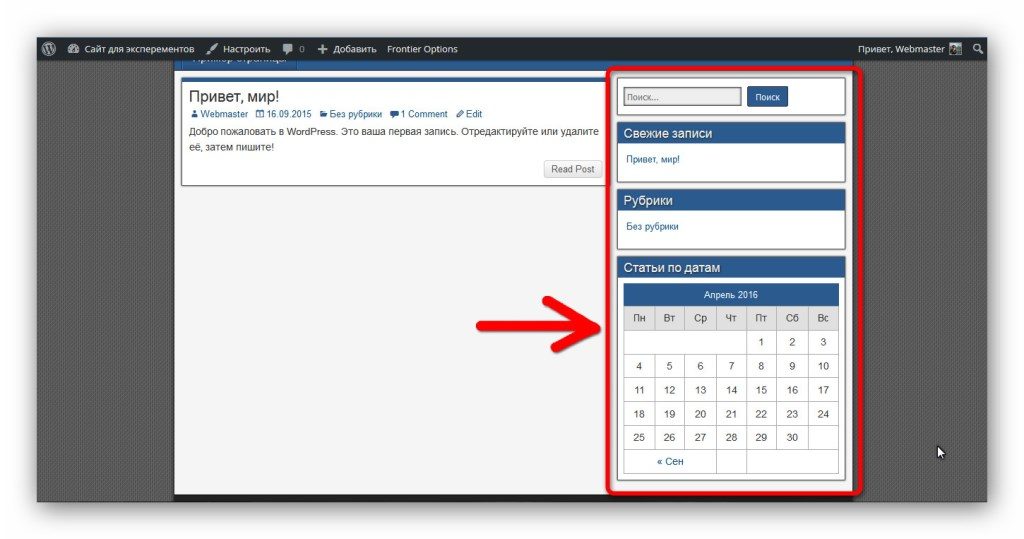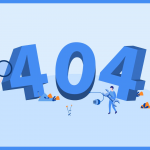Работа с виджетами WordPress. Урок 13.
Виджеты — это элементы, которые располагаются в сайдбарах, то есть в боковых колонках. Их можно полезно использоваться для улучшения сайта, удобства использования.
В шаблоне, который мы с вами установили, есть несколько областей виджетов.
Итак, давайте поиграем с виджетами.
Для начала взгляните, как они выглядят на сайте. Вот эта колонка сбоку – это и есть виджеты. Каждый блок – это один виджет.

Разверните область «Sidebar — Left». В нём вы уже увидите несколько установленных виджетов. Их не видно на сайте, так как эта левая боковая колонка, а у нас в данный момент активна правая колонка.
Давайте уберём отсюда лишние виджеты, чтобы потренироваться удалять их. Например, виджет «Архивы» я считаю здесь ненужным. Чтобы удалить этот виджет, разверните его, кликнув на маленький треугольник.
И нажмите ссылку «Удалить».
Таким образом, вы можете удалить все ненужные виджеты из этой боковой колонки. Я оставил только три. Вы можете оставить там те виджеты, которые считаете нужным.
Теперь давайте перетащим эти виджеты правую боковую колонку, ту, которая видна у нас на сайте. Их нужно перенести в «Sidebar — Right». Чтобы сделать это, достаточно просто перетащить виджеты мышкой их одной области в другую.
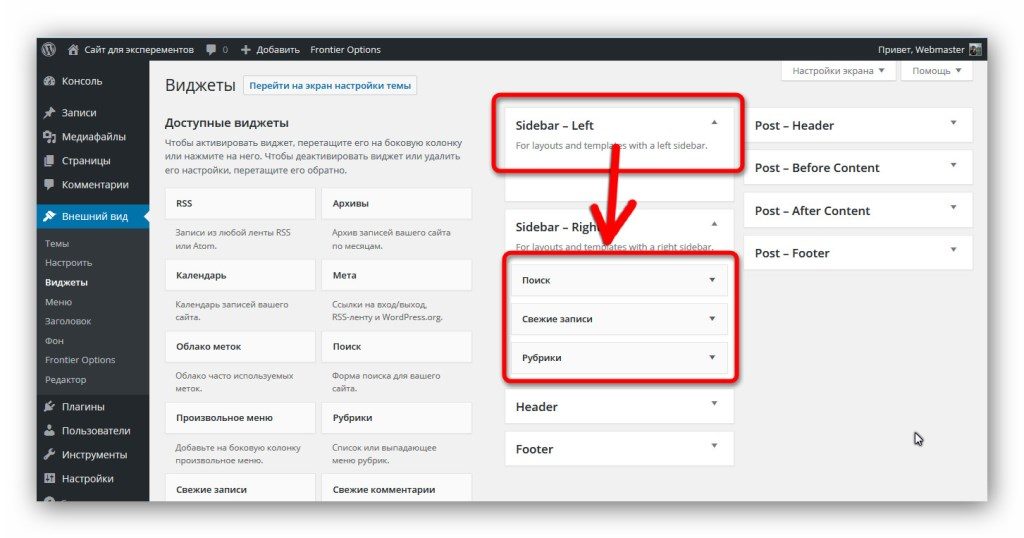
Теперь давайте добавим ещё виджеты в эту колонку. Чтобы сделать это, перетащите мышкой виджеты из левого списка в область «Сайдбар блога». Например, я перетащу туда календарь. Календарь показывает дни, когда были опубликованы новые записи и пользователь сможет ориентироваться по датам.
Разверните виджет и напишите его заголовок. Например, я напишу там «Статьи по датам». Потом нажмите «Сохранить».
Перейдите на свой сайт, и вы увидите ваши виджеты. Это отличается от того, что было в начале, по умолчанию.
Таким образом, вы можете добавить любой виджет, который вам необходим, в любую область виджетов.
Про каждый виджет рассказывать не буду. Поиграйте с ними сами, поустанавливайте в разные области, и понастраивайте их. Сделайте так, чтобы на вашем сайте в нужных местах были нужные виджеты.
Задание №3 считается выполненным, если:
- Вы изменили виджеты, установленные по умолчанию, удалили те, которые вам не нужны, и установили те, которые нужны.
Если у вас все получилось, идем далее — Плагин последних записей WordPress